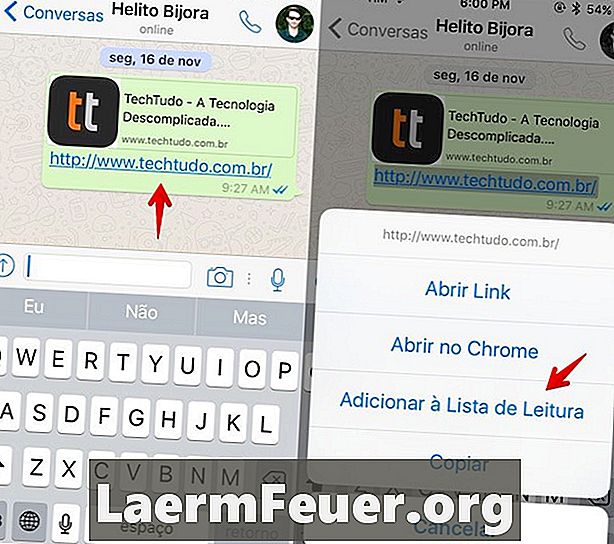
विषय
AVG फ्री एडिशन एंटीवायरस आमतौर पर वायरस, स्पाईवेयर और रूटकिट्स के लिए कंप्यूटर पर ज्यादातर फोल्डर को स्कैन करता है। क्योंकि आपके पूरे कंप्यूटर को स्कैन करने में लंबा समय लग सकता है यदि आपके पास एक बड़ी हार्ड ड्राइव है, तो एवीजी प्रोग्राम को स्कैन करने से रोकने के लिए अपवाद सूची में कुछ फ़ोल्डर्स और फ़ाइलों को जोड़ने का विकल्प प्रदान करता है। कार्यक्रम आपको उन फ़ाइलों को निर्दिष्ट करने की भी अनुमति देता है जिन्हें संदिग्ध के रूप में पहचाना जा सकता है, लेकिन यह वास्तव में कोई जोखिम नहीं उठाता है।
दिशाओं
-
उपयोगकर्ता इंटरफ़ेस खोलने के लिए टास्कबार अधिसूचना क्षेत्र में AVG आइकन (जो पीला, हरा, नीला और लाल) पर क्लिक करें। "टूल" पर क्लिक करें और "उन्नत सेटिंग्स" चुनें।
-
बाएं फलक में "निवासी शील्ड" के तहत "हटाए गए आइटम" पर क्लिक करें। अपवाद सूची के सभी उप-फ़ोल्डरों के साथ, एक संपूर्ण निर्देशिका जोड़ने के लिए "पथ जोड़ें" पर क्लिक करें। "फ़ोल्डर ब्राउज़ करें" बॉक्स में फ़ोल्डर का चयन करें और सूची में इसे दर्ज करने के लिए "ओके" पर क्लिक करें। एक फ़ाइल के लिए एक अपवाद बनाने के लिए "फ़ाइल जोड़ें" पर क्लिक करें। इसे खोलने वाले संवाद बॉक्स में खोजें और अपवादों को जोड़ने के लिए "खोलें" पर क्लिक करें।
-
प्रोग्राम-विशिष्ट फ़ाइलों को जोड़ने के लिए बाएँ फलक में "PPI अपवाद" पर क्लिक करें जिन्हें आप छूट देना चाहते हैं। "अपवाद जोड़ें" पर क्लिक करें और फिर "फ़ाइल" के बगल में तीन-बिंदु बटन। "फ़ाइल का चयन करें" बॉक्स में प्रोग्राम फ़ाइल का चयन करें और "खोलें" पर क्लिक करें। फ़ाइल को अनदेखा करने के लिए "किसी भी स्थान पर - पूर्ण पथ का उपयोग न करें" के बगल में स्थित बॉक्स पर क्लिक करें, भले ही यह हार्ड ड्राइव पर संग्रहीत हो। फ़ाइल को सूची में सम्मिलित करने के लिए "जोड़ें" पर क्लिक करें।
-
अपवादों को बचाने के लिए विंडो के निचले भाग में "ओके" पर क्लिक करें। यदि आवश्यक हो, तो उपयोगकर्ता खाता नियंत्रण अनुरोध पर "हां" पर क्लिक करें।
चेतावनी
- अपवाद सूची में फ़ोल्डरों को जोड़ते समय सावधान रहें, विशेष रूप से वे जो इंटरनेट से डाउनलोड की गई फ़ाइलों को संग्रहीत करेंगे।